Ny Yandex-beregning lar deg overvåke nettstedtrafikken. Tidligere, når du installerte koden, ble det ikke vist informanter som lar besøkende evaluere suksessen til ressursen. Informasjonen var bare tilgjengelig for eiere på en bestemt tjeneste.

Nå kan nettredaktøren installere et skilt på siden sin med antall daglige besøkende og annen informasjon. For å gjøre dette må du vite hvordan du bruker Yandex-beregningen.
I denne tjenesten kan du bruke begge enkle tellere for å se statistikk og analysere effektiviteten til annonsekampanjer, og se tydelig hva hver bruker gjør på ressursen.
Konkurransedyktig Google Analytics har flere funksjoner, men den inkluderer ikke en nettleser som tar opp video med musebevegelse. Og dette verktøyet kan tillate deg å sette "Kjøp"-knappen på rett sted i nettbutikken, og øke fortjenesten flere ganger. Det er kommersielle nettsteder som trenger slike alternativer.

Informasjonsressurser trenger også et slikt verktøy som Yandex. Metrica. Besøk skranke og andre tilgjengelige service alternativerhjelp med å sette opp riktig navigasjon og gjøre designet praktisk.
Hva kan du gjøre med en beregning?
- Sammenlign effektiviteten til henvisninger fra forskjellige kilder. Dette kan gjøres ved å bruke Target Call-tjenesten.
- Spor oppmøte uten å gå dypt inn i det.
- Analyser besøkendes aktivitet på ressurssider.
- Oppdag klikk- og koblingsmål.

Handlingsveiledning
- Hvordan installerer jeg "Yandex. Metrika"? Først må du få en kode. Du må gå til den aktuelle delen og klikke på "Få teller"-knappen.
- Deretter må du logge på Yandex (skriv inn e-postadressen og passordet ditt). Hvis det ikke er noen registrering der ennå, er det på tide å ta dette steget. Hvis brukeren allerede var autorisert i Yandex på tidspunktet for mottak av telleren, vil han umiddelbart gå til siden der du må legge til nettstedet til det statistiske systemet. For å gjøre dette trenger du bare å spesifisere URL og navn. Det anbefales også å krysse av i boksen "Via SMS".
- Hvordan bruker jeg Yandex-beregningen? Denne tjenesten, i tillegg til spørsmål om besøk på nettstedet, kan overvåke tilgjengeligheten. Hvis det oppstår problemer, mottar webmaster en SMS slik at han kan fikse problemet i tide.
- Når alle parameterne er lagt inn, klikk på "Fortsett"-knappen. En side med en kode åpnes. Ikke ha det travelt med å kopiere det. Det er bedre å se nærmere på innstillingene og legge til andre alternativer. Avhengig av dem endres koden.
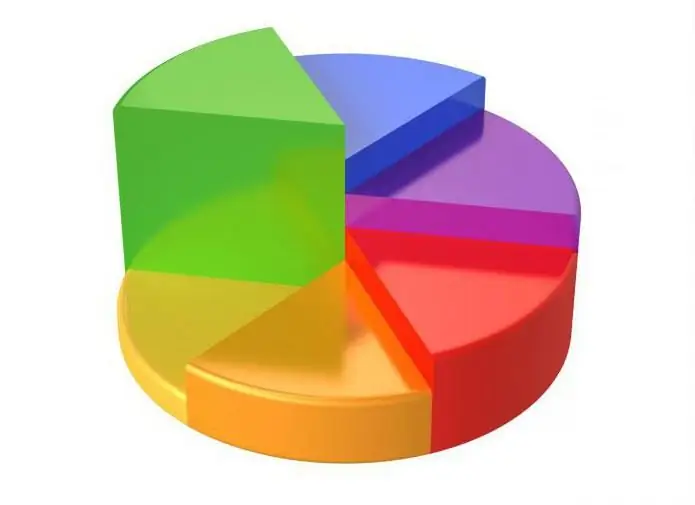
I standardmodus vil et klikkkart bli generert og eksterne lenker fra "Del"-blokken vil bli tatt i betraktning, og fluktfrekvensen vil vise en mindre detaljert verdi.
Hvis ressursen er et kommersielt prosjekt, bør du definitivt prøve "webvisor"-funksjonen. Der, i en fane spesielt utpekt for dette, kan du gjøre de nødvendige innstillingene.
Hvordan bruker jeg Yandex-beregningen? Hvis du trenger en synlig teller, er det bare å merke av i boksen ved siden av "Informer". Ikonet vises til høyre, som kan konfigureres ytterligere. Det er en mulighet til å justere fargen og utseendet.
Installere en metrisk teller på nettstedet
Hvis informanten er aktivert, vil telleren vises i koden, som deles i to deler. Den første må settes inn i malen, der informasjon om oppnådd trafikk skal vises, og den andre skal plasseres slik at den laster på hvilken som helst side.
Eksempel på opplasting av kode til Joomla
For å gjøre dette, må du koble til via FTP og i editoren til INDEX. PHP-filen, som ligger i mappen med malen som brukes, lim inn koden før /body-avslutningskoden. Etter å ha lagret alle endringer.
Opplastningseksempel for WordPress-kode
Hvordan er Yandex. Metrica konfigurert? Redigering krever FOOTER. PHP-filen. Helt på slutten av innholdet (i likhet med forrige metode), må du plassere koden og lagre alle endringer som er gjort i filen.
Hva kan tjenesten gjøre?
Hvordan bruker jeg Yandex-beregning? fanen«Mål» trenger ikke fylles ut umiddelbart. Dette kan gjøres etter at koden er mottatt, noe som vil være nødvendig for å overvåke effektiviteten til ulike parametere. For eksempel klikk på annonser. Det er også enkelt å spore hvor mange brukere som har lagt til et produkt i handlekurven eller abonnert på ressursnyheter.
Filtre lar deg kutte av unødvendig informasjon, for eksempel dine egne besøk på nettstedet eller besøk av søkeroboter.
Store muligheter åpnes av "Tilgang"- alternativet. Her må du legge til en bruker slik at han kan spore statistikken til ressursen. Det er to måter å konfigurere på: «Bare visning» eller «Full tilgang». Det andre alternativet gir alle handlingene til en annen bruker, bortsett fra å slette telleren.
Hvordan sletter jeg en unødvendig teller?
I den generelle listen, der kort informasjon om hver vises, er kurven i Yandex. Metrica-tjenesten på motsatt side. Telleren kan enkelt fjernes ved å klikke på den. På samme sted, når du klikker på redigeringsknappen, kan du enkelt redigere og justere innstillingene.
Hvilke andre spennende muligheter finnes?
Flere tillegg om hvordan du bruker Yandex-beregningen. Du kan koble til flere funksjoner ved å bruke "Rediger"-knappen, som er plassert ved siden av telleren.
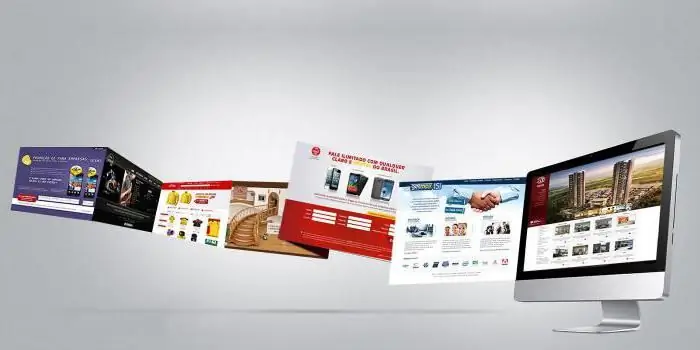
I "Kode"-delen kan du sette de nødvendige avmerkingsboksene (klikk på kartet, nettleseren og andre) og lime inn den mottatte koden på nettstedet igjen.
Et godt alternativ er "Nøyaktig fluktfrekvens", det anbefales å angi den for pålitelighet.
Se resultatene av nettleseren oglenkekart finner du på den tilsvarende statistikksiden (i topppanelet "Atferd" hvis du bytter til gammel stil).
Kart over lenker lar deg se de som er etterspurt i en viss tidsperiode. Rapporten er utgitt i farger. Hvis lenkene er uthevet i lilla, er det få overganger, og nærmere rødt er det motsatte. I tillegg kan du se diagrammet etter dag.
Klikkkart er et litt annet alternativ. Den viser klikkene som ble gjort på nettstedet. Du kan se rapporten for et bestemt tidsintervall. Fargeinformasjon vises også.






